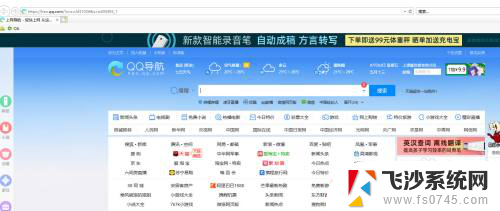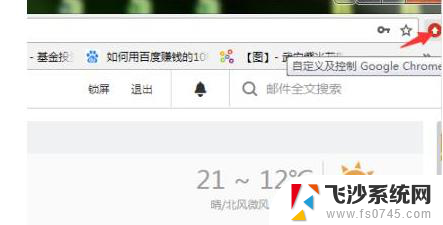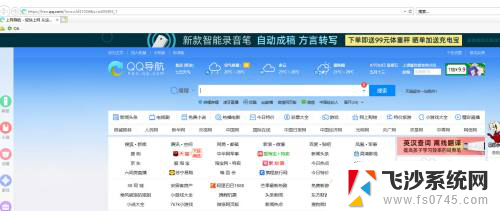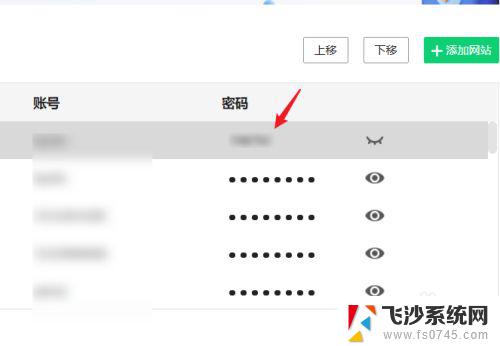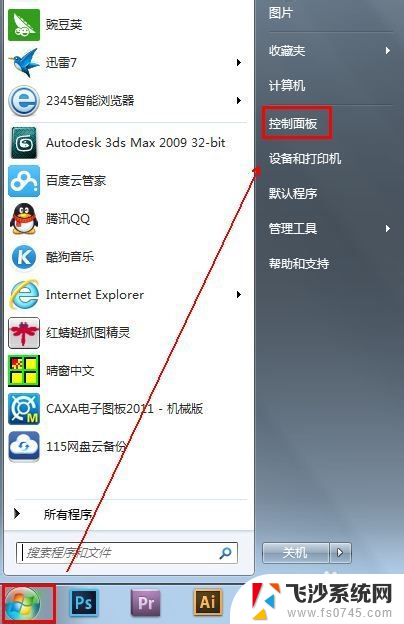如何保存登录账号和密码 IE浏览器自动保存用户名和密码的方法
更新时间:2024-02-11 10:57:52作者:xtliu
IE浏览器是目前广泛使用的一款浏览器,它提供了自动保存用户名和密码的功能,方便用户在登录网站时不必每次都手动输入账号信息,通过这一功能,我们可以将登录账号和密码保存在浏览器中,以便下次访问同一网站时自动填充。这不仅省去了记忆和输入的麻烦,还提高了我们的上网效率。本文将介绍如何在IE浏览器中开启并正确使用自动保存登录账号和密码的功能。
具体方法:
1.打开IE浏览器以后,我们点击这里的工具菜单打开。
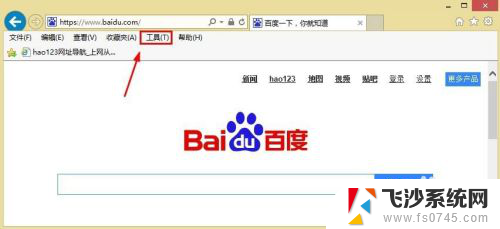
2.点击工具然后出现的菜单里面点击internet选项打开。
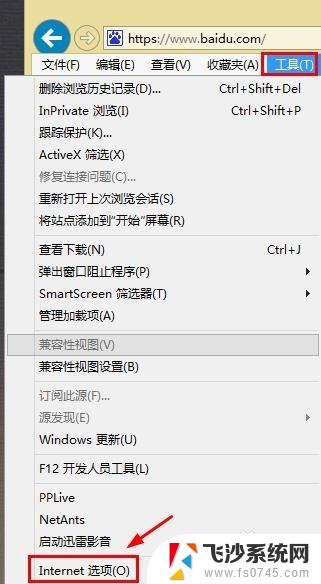
3.internet选项窗口中,这里选择内容选项打开。
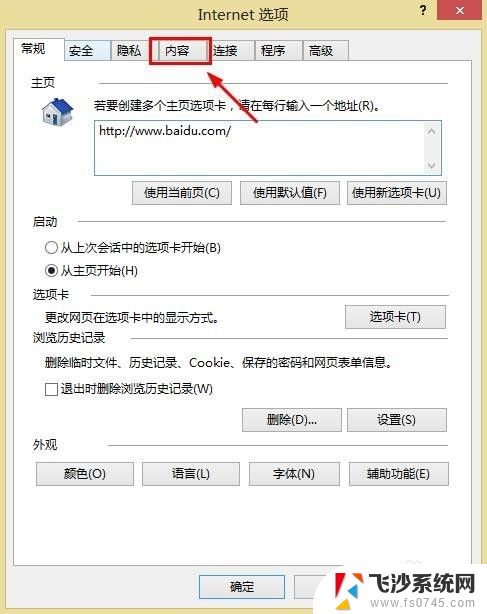
4.内容,自动完成中点击右边的设置按钮。
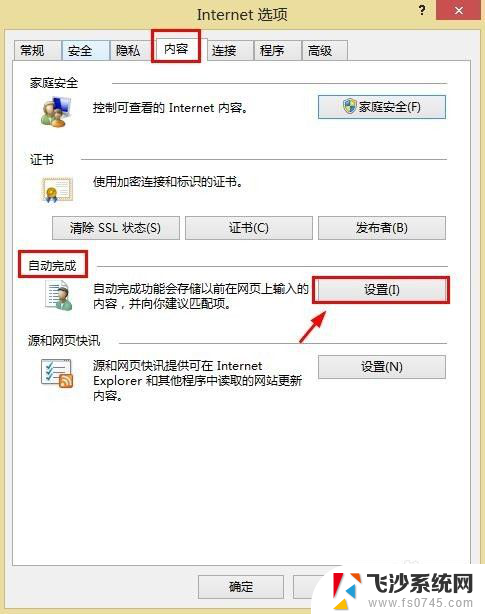
5.自动完成设置中,我们将这里的表单上的用户名和密码选择。
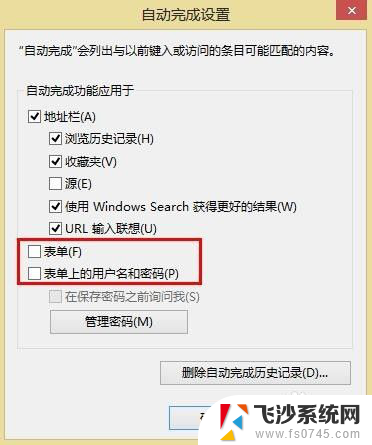
6.这里有个选项是在保存密码之前询问我,这里我们也可以选择。就是在自动保存密码的时候,是不是给你提示,这里我们选择上。

7.当然大家想要让浏览器记住你的登陆用户名和密码的话,这里我们不要选择。
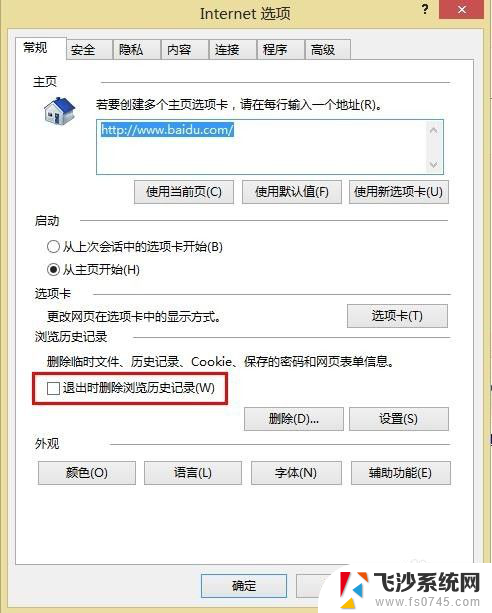
以上就是关于保存登录账号和密码的全部内容,如果有出现相同情况的用户,可以按照小编提供的方法来解决。